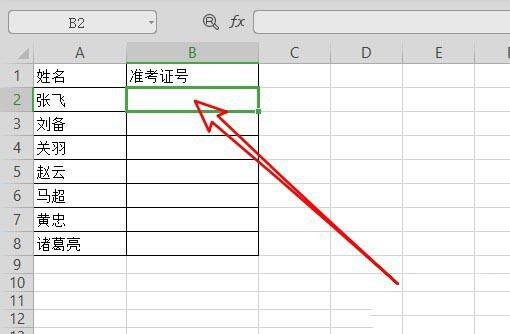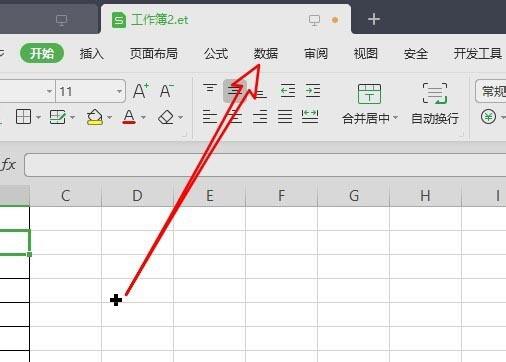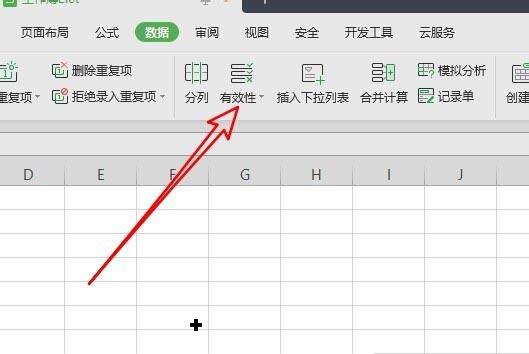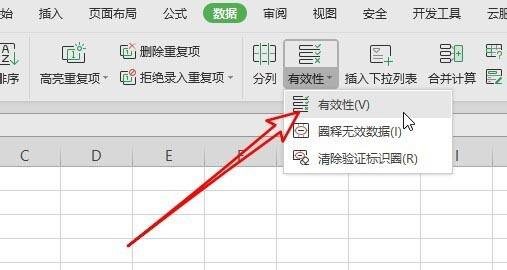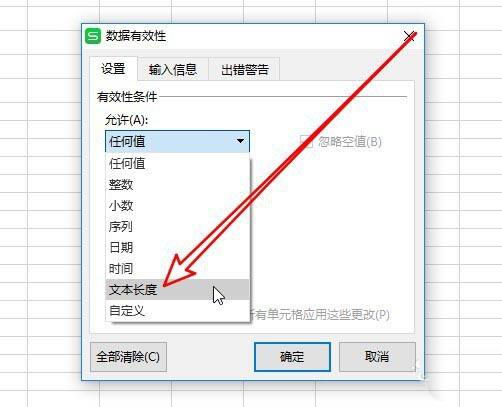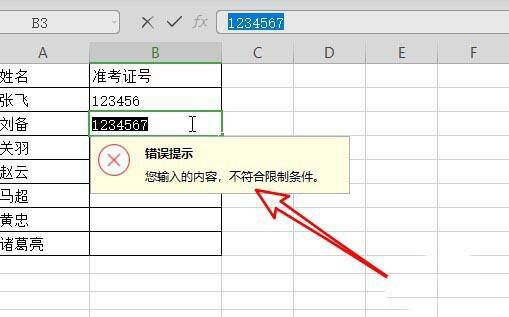wps2019表格单元格怎么限制输入位数
办公教程导读
收集整理了【wps2019表格单元格怎么限制输入位数】办公软件教程,小编现在分享给大家,供广大互联网技能从业者学习和参考。文章包含429字,纯文字阅读大概需要1分钟。
办公教程内容图文
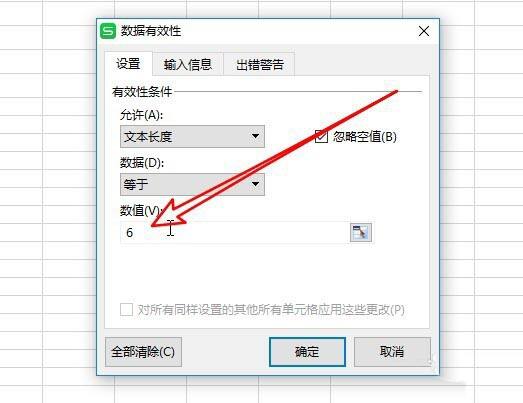 7、在编辑wps2019文档的时候,如果输入的位数大于我们设置的位置,就会弹出错误提示。
7、在编辑wps2019文档的时候,如果输入的位数大于我们设置的位置,就会弹出错误提示。
1、首先用wps2019打开要编辑的文档。
2、然后点击wps2019菜单栏上的“数据”菜单。
3、在打开的数据工具栏上点击“有效性”的下拉按钮。
4、接下来在弹出的下拉菜单中点击“有效性”的菜单项。
5、然后在打开的数据有效性的窗口中点击“文本长度”的菜单。
6、这时就会打开数据有效性的窗口,在窗口中设置相应的数值。
7、在编辑wps2019文档的时候,如果输入的位数大于我们设置的位置,就会弹出错误提示。